In deze tutorial laat ik je zien welke stappen een grafisch vormgever moet nemen om een document vrij te geven en voor te bereiden voor gebruik in Adobe InCopy. We zullen ons bezighouden met het aanmaken van gebruikers en de relevante bedieningspanelen die belangrijk zijn voor samenwerking met InCopy. De beschreven stappen zijn cruciaal voor een soepele workflow en om ervoor te zorgen dat alle betrokkenen hun taken begrijpen en kunnen uitvoeren.
Belangrijkste inzichten
- Gebruikers aanmaken in InDesign is de eerste stap bij het voorbereiden van een document voor InCopy.
- Het is belangrijk om van tevoren de te bewerken elementen in het document vast te stellen.
- De documentelementen moeten op een aparte laag worden georganiseerd om de bewerking te vergemakkelijken.
- Ook is het essentieel om de vereiste bedieningspanelen te controleren voordat u aan het werk gaat voor een efficiënte workflow.
Stapsgewijze handleiding
Om een document vrij te geven voor gebruik in InCopy, moet je eerst InDesign gebruiken. In deze stap bereiden we het document voor en maken we de gebruikers aan.
De grafisch vormgever staat centraal in dit proces. Hij bereidt het document voor, wijst taken toe en kan eventuele problemen zelf mogelijk oplossen. Daarom is het belangrijk dat je, als grafisch vormgever, vertrouwd raakt met de InCopy-workflow.
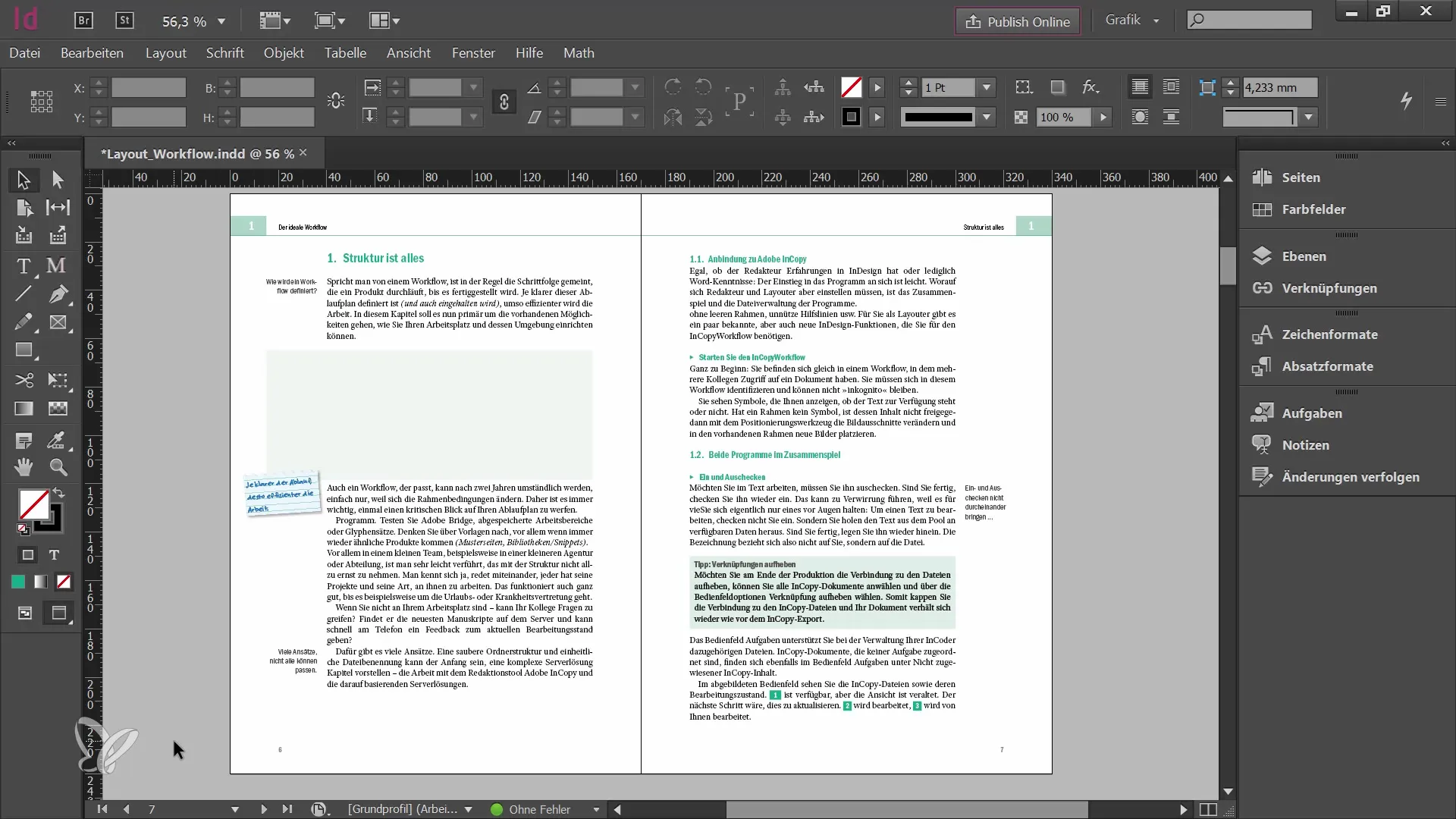
Bij samenwerking is het nodig dat iedereen die met het document werkt zich kan identificeren. In InDesign is er de functie "Bestand" en vervolgens "Gebruikers". Hier kan iedereen die met InCopy of InDesign werkt, een gebruikersnaam aanmaken en een kleur kiezen.
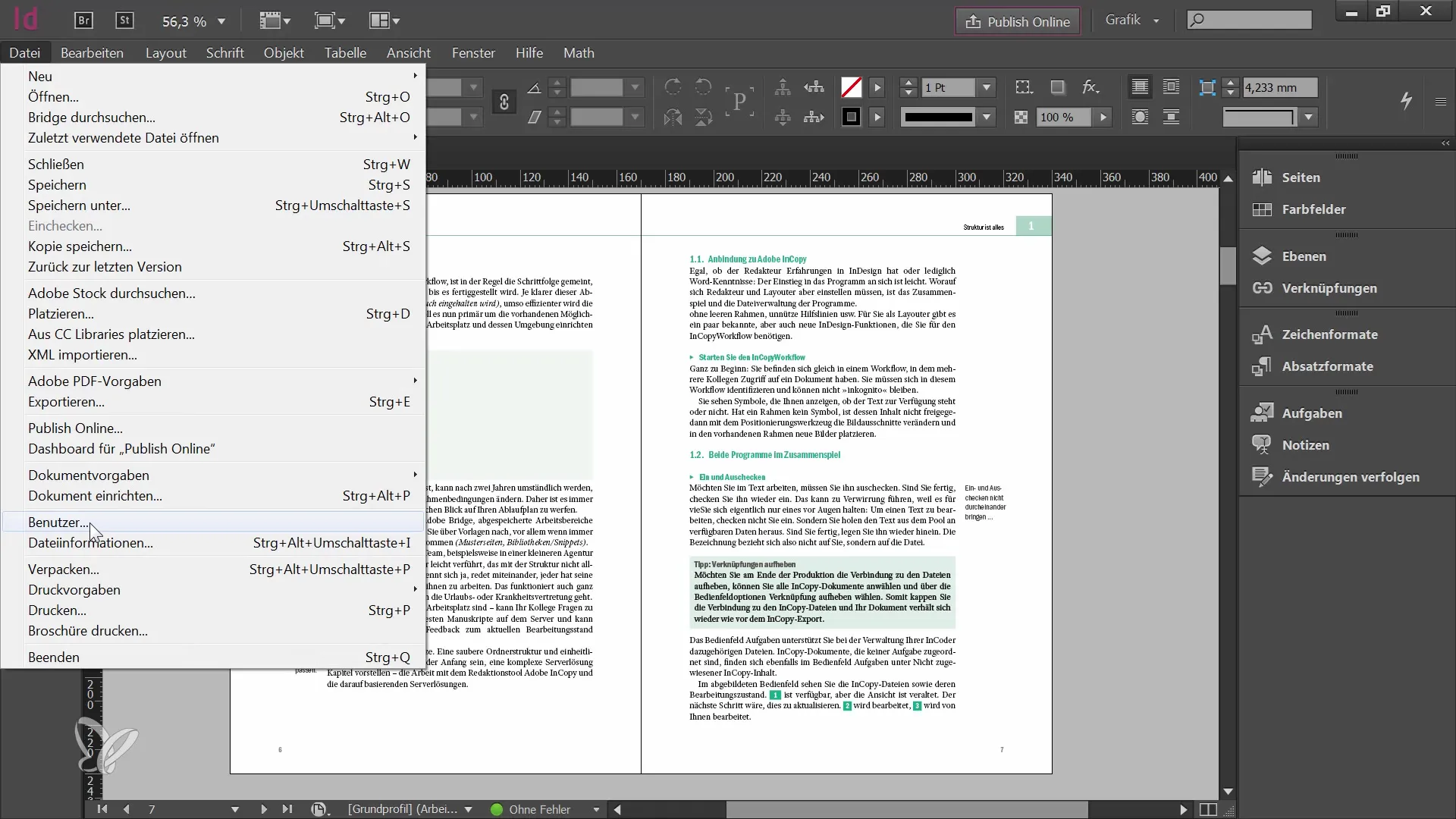
Vul je naam in en kies een kleur. Let erop dat deze stap niet wordt overgeslagen, want InDesign zal je erop wijzen als je deze stap overslaat bij het vrijgeven van het document.
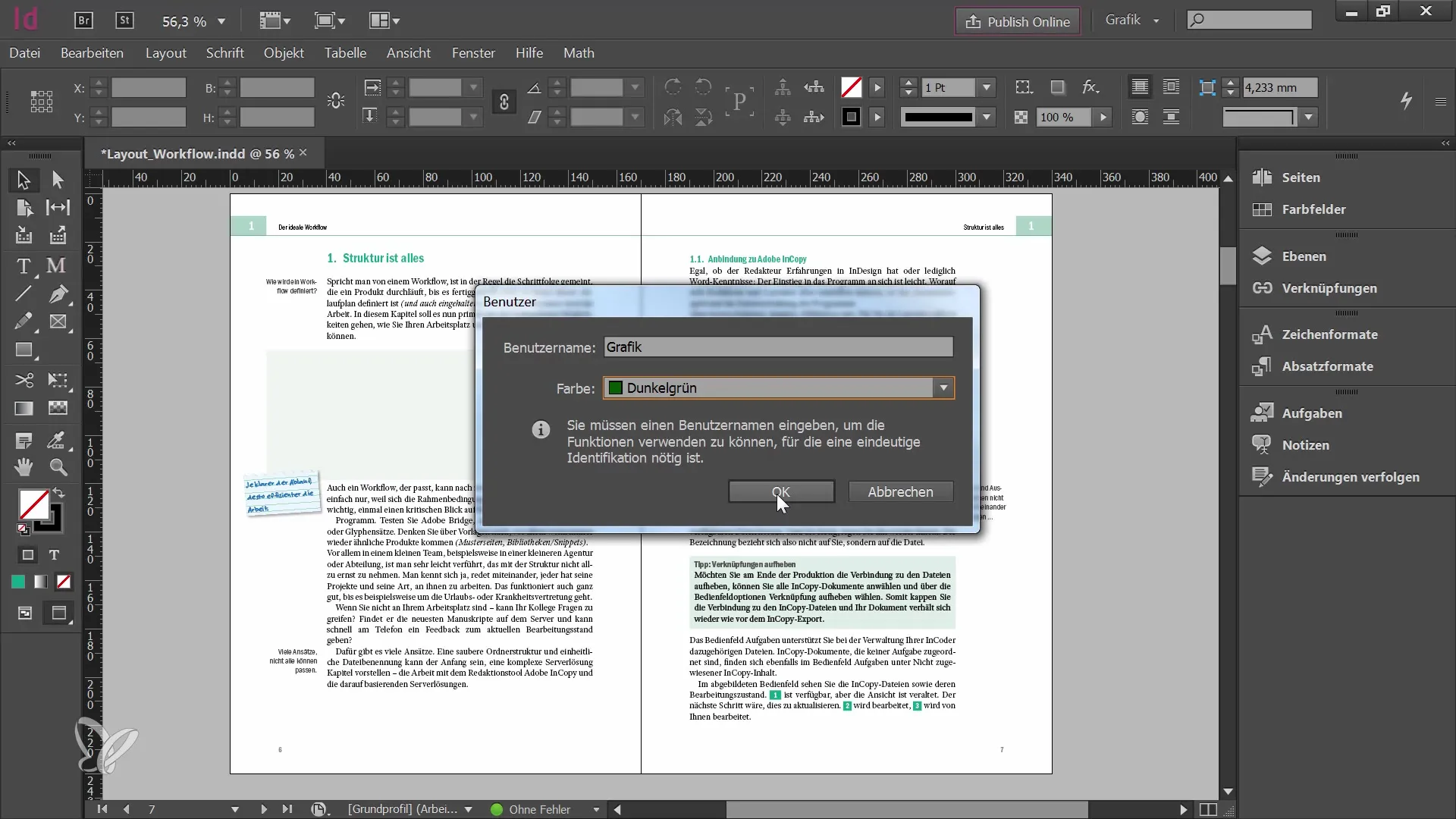
Nadat je je gebruiker hebt aangemaakt, is het essentieel om te controleren of je document daadwerkelijk is voorbereid voor gebruik in InCopy. Een belangrijk punt hierbij is om van tevoren te bepalen welke elementen in InCopy bewerkt moeten worden.
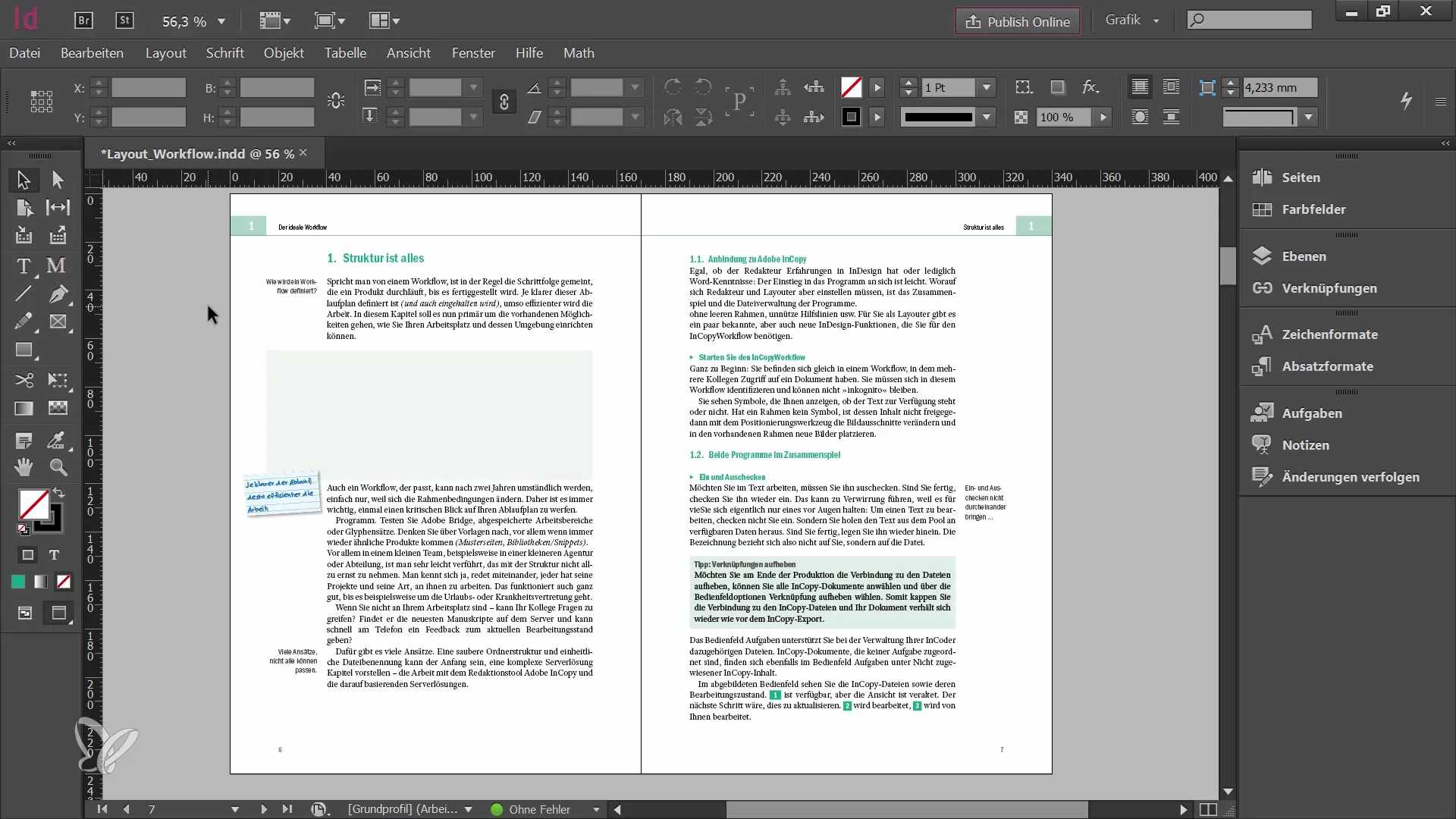
Je hebt de mogelijkheid om alle elementen vrij te geven, of je te concentreren op afbeeldingen of tekst. Afhankelijk van wat zinvol is, kun je ook bepaalde elementen selecteren en vrijgeven.
Een interessante methode is om met lagen te werken. Alle inhoud die aan de redactie wordt gegeven ter bewerking, moet op een aparte laag staan. Dit is vooral handig bij projecten met veel verschillende kaders.
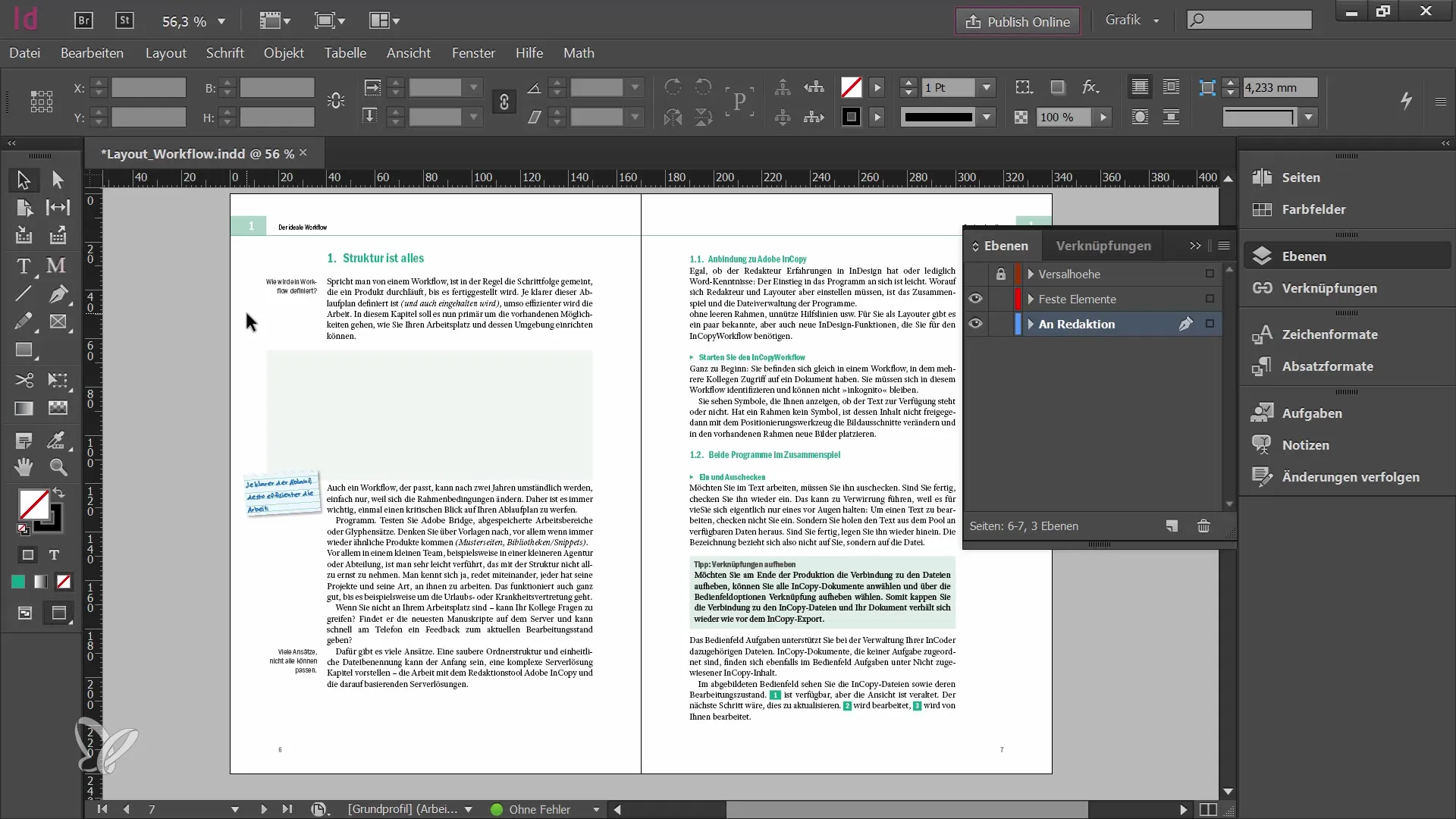
Controleer voordat u het document vrijgeeft of alle relevante elementen zich op de juiste laag bevinden. Het is belangrijk dat niets per ongeluk wordt vrijgegeven wat de redactie niet moet bewerken.
Als het document is voorbereid, kunt u het vrijgeven voor InCopy. Voordat u dit doet, moet u er echter voor zorgen dat alle bedieningspanelen die u voor uw werk nodig heeft, klaar staan.
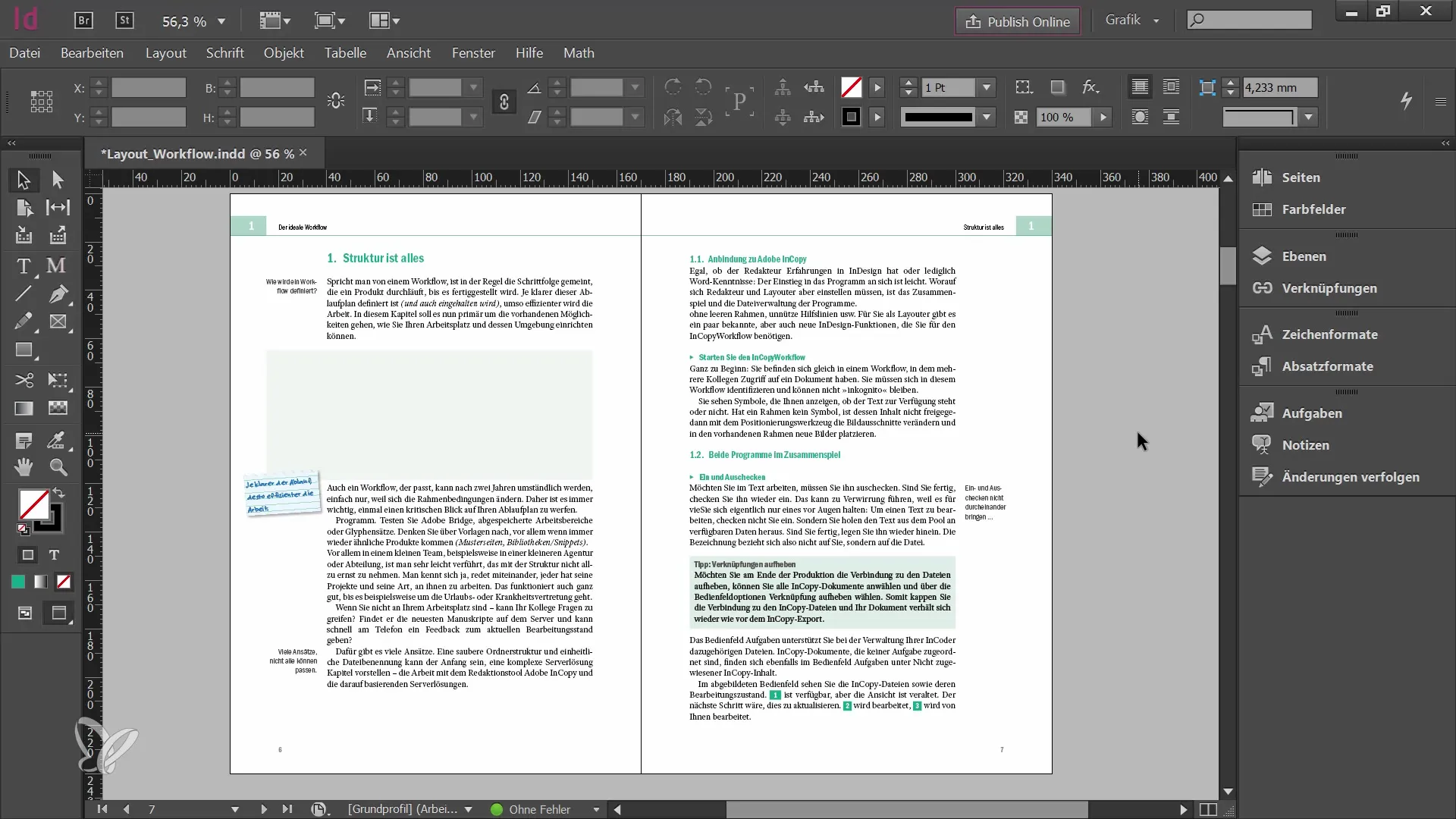
In deze stap zal ik het venster "Taken" openen. Dit zal je helpen om het overzicht te behouden van alle taken die aan bod komen in de workflow. Ook zullen notities hier handig zijn om beslissingen en wijzigingen in de bewerking vast te leggen.
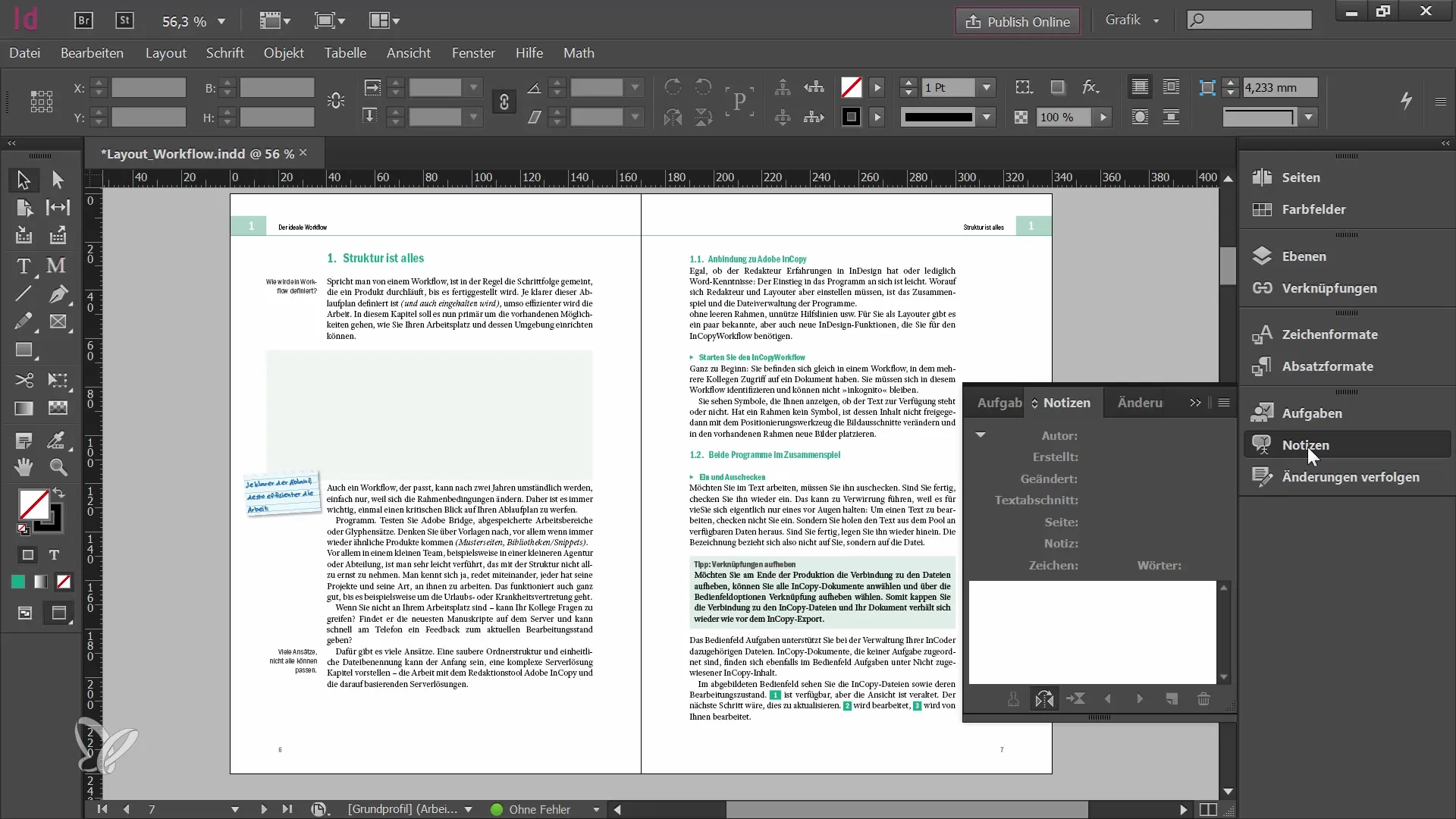
Verder is de "Wijzigingsbijhouding" in de InCopy-workflow van belang. Hier worden de wijzigingen van de afzonderlijke teksten en inhoud weergegeven, waardoor je updates eenvoudig kunt beheren.
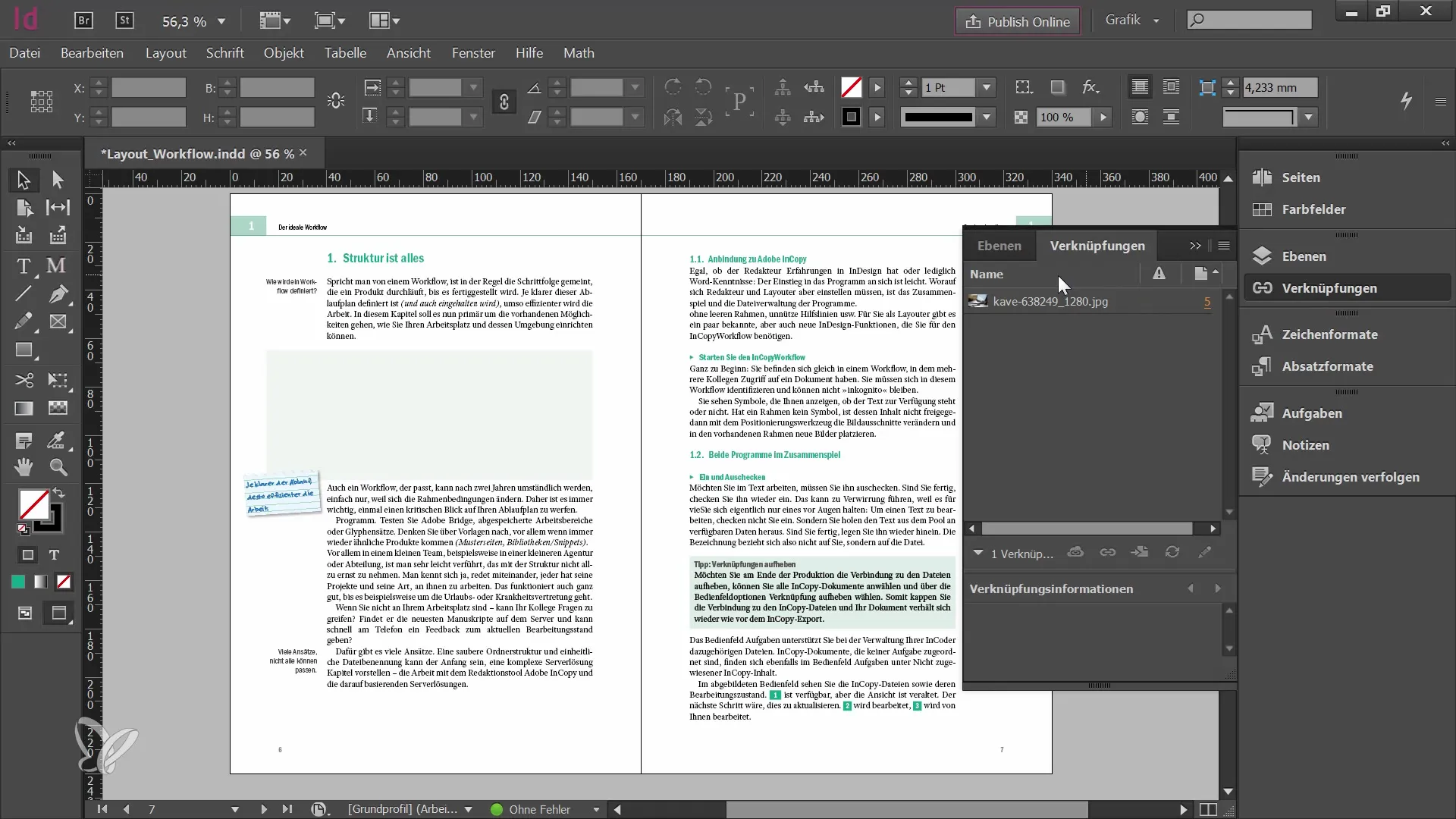
De koppelingen in de InCopy-workflow mogen niet worden verwaarloosd. Hiermee kun je inhoud en tekst bijwerken, opnieuw koppelen of insluiten, net zoals in andere programma's mogelijk is.
Samenvatting
In deze tutorial heb je geleerd hoe je een document voor InCopy kunt voorbereiden en welke stappen nodig zijn om gebruikers aan te maken en de juiste bedieningspanels voor de workflow te controleren. Deze stappen zijn cruciaal voor een optimale samenwerking tussen ontwerpers en redacteuren.
Veelgestelde vragen
Hoe maak ik een nieuwe gebruiker aan in InDesign? Ga naar Bestand > Gebruiker en voer je gebruikersnaam en een kleur in.
Waar moet ik op letten voordat ik een document vrijgeef voor InCopy? Controleer of alle relevante inhoud op het juiste niveau staat en of je alle benodigde bedieningspanels geopend hebt.
Hoe kan ik de wijzigingen in InCopy bijhouden? Gebruik de functie "Wijzigingen bijhouden" om alle wijzigingen in de tekst en inhoud te bekijken.
Wat is het voordeel van het organiseren van inhoud op een apart niveau? Dit vergemakkelijkt het bewerken en voorkomt dat verkeerde inhoud wordt vrijgegeven voor de redactie.


